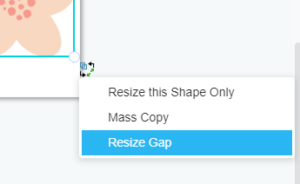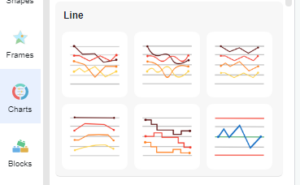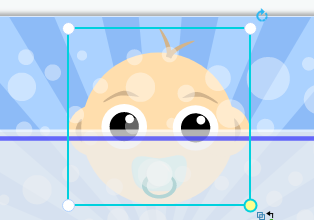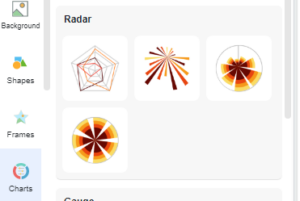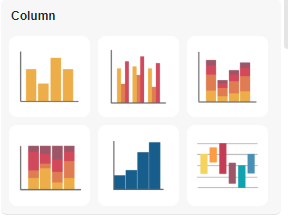Home » Archives for novembre 2022 » Page 4
-
Envoyé le novembre 2, 2022
-
/Sous Guide
Un diagramme papillon est un type de diagramme à barres utilisé pour comparer simultanément deux ensembles de données. Ce type de graphique représente les données sous la forme de deux barres horizontales avec le même axe des x au milieu, ce qui est utile lors de la comparaison de deux ensembles de données à des fins de comparaison. Créez facilement des graphiques avec Visual Paradigm Online. Dans cette vidéo, vous pouvez voir comment créer un diagramme papillon dans VP Online . Les étapes sont les suivantes : Cliquez sur le panneau des graphiques à gauche et sélectionnez le graphique…
suite... →
-
Envoyé le novembre 2, 2022
-
/Sous Guide
Souvent, lorsque vous voyez un joli graphique, vous pouvez créer un motif d'arrière-plan avec les éléments qui peuvent être réalisés facilement avec Visual Paradigm Online . Dans cette vidéo, vous pouvez voir comment reproduire une forme en formant un motif dans votre conception. Les méthodes de réplication d'éléments sont les suivantes ; Sélectionnez l'élément graphique de votre choix et faites-le glisser dans canva Survolez le coin de l'élément et faites un clic droit Cliquez sur "Copie en masse" et Cliquez sur le carré violet et faites glisser la limite comme vous le souhaitez pour couvrir la toile…
suite... →
-
Envoyé le novembre 2, 2022
-
/Sous Guide
L'expression formelle utilisée pour décrire un graphe linéaire est linéaire, qu'elle passe par l'origine ou non, et la relation entre les deux variables est dite linéaire. De même, la relation représentée par un graphique de courbe est appelée non linéaire. Un graphique en courbes indiquera le changement. Dans cette vidéo, vous pouvez voir comment créer un graphique en courbes dans VP Online . Les étapes sont les suivantes : Cliquez sur le panneau des graphiques à gauche et sélectionnez le graphique en courbes Cliquez sur le panneau de carte sur "votre droite" et sélectionnez modifier les données Remplacez les…
suite... →
-
Envoyé le novembre 2, 2022
-
/Sous Guide
Avoir de nombreux éléments sur votre conception peut être déroutant à gérer. Ce didacticiel vous montrera comment disposer les éléments les uns au-dessus ou au-dessous des autres pour créer le meilleur design. Regardez-le maintenant et n'hésitez pas à créer votre propre design sur VP en ligne. Il existe 2 méthodes pour amener des éléments dessus Méthode 1 : Sélectionnez l'élément à arranger Appuyez sur "Ctrl" + "Shift" + "F" à la fois Les articles seraient immédiatement disposés en haut Méthode 2 : Sélectionnez l'élément à arranger Faites un clic droit sur les éléments pour afficher le menu contextuel…
suite... →
-
Envoyé le novembre 1, 2022
-
/Sous Guide
Créez facilement des graphiques avec Visual Paradigm Online. Dans cette vidéo, vous pouvez voir comment créer un graphique de roses empilées à 100 % dans VP Online. Les étapes sont les suivantes : Cliquez sur le panneau des graphiques à gauche et sélectionnez le graphique 100% rose Faites glisser le graphique sur la toile et repositionnez-le Cliquez sur le panneau de carte sur "votre droite" et sélectionnez modifier les données Remplacez les anciennes données par vos propres données Modifiez votre style de graphique en incluant la couleur et la police du graphique Créez des graphiques de roses…
suite... →
-
Envoyé le novembre 1, 2022
-
/Sous Guide
Le graphique à barres groupées est une extension du graphique à barres, traçant les valeurs pour les niveaux de deux variables catégorielles au lieu d'une seule. Créez facilement des graphiques avec Visual Paradigm Online. Dans cette vidéo, vous pouvez voir comment créer un histogramme groupé dans VP Online . Les étapes sont les suivantes : Cliquez sur le panneau des graphiques à gauche et sélectionnez l'histogramme groupé Cliquez sur le panneau de carte sur "votre droite" et sélectionnez modifier les données Remplacez les anciennes données par vos propres données Modifiez votre style de graphique en incluant la couleur…
suite... →